Cómo usar Flyoobe para instalar Windows 11 sin inteligencia artificial en ordenadores que no cumplen los requisitos mínimos
Publicado el 15/09/2025 por Diario Tecnología Artículo original

Vamos a decirte qué es y cómo funciona Flyoobe una herramienta con la que vas a poder actualizar a Windows 11 sin cumplir los requisitos. Porque el fin de soporte de Windows 10 hace que sea peligroso usarlo a partir del 14 de octubre, por lo que lo recomendable es actualizar a Windows 11.
El requisito que trae a todos de cabeza es el TPM, un chip que debe venir instalado en tu ordenador. Existen trucos para instalar Windows 11 sin este chip, y usar esta aplicación es otro de ellos. Y además, como extra, también puedes instalar una versión de Windows 11 sin rastro de funciones de inteligencia artificial en el caso de que no te guste tenerla.
Cómo funciona esta aplicación
Flyoobe es la evolución de una herramienta llamada Flyby11, que fue diseñada como navaja suiza para instalar Windows 11 en ordenadores que no cumplen con los requisitos mínimos. Además de esto, también permite instalarlo sin tantas aplicaciones preinstaladas, incluyendo la inteligencia artificial.
Se trata de una aplicación de código abierto, y cualquier usuario puede ver sus entrañas entrando en su página oficial de GitHub, donde puede comprobar que todo es como dicen que es, y sin trampas. Es también una herramienta gratuita para que cualquiera pueda usarla.
Funciona utilizando la variante de instalación de Windows Server, que es un método que omite la comprobación de TPM. También omite comprobaciones de Secure Boot y compatibilidad de la CPU. Por lo tanto, usa un método de instalación con el que no necesitas tener nada de esto para poder usar Windows 11.
La aplicación lo hace todo de forma automática. Tú solo le pides que lo instale y se ocupará de descargar la imagen ISO de Windows, montarla y guiarte por la instalación.
Cómo instalar Windows usando Flyoobe
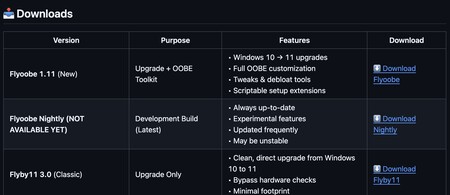
Para instalar Flyoobe, tienes que entrar en su página oficial de Github. una vez dentro ve al apartado de Downloads o descargas, donde debes bajar e instalar la versión más reciente de Flyoobe, que será la que aparezca encima del todo. Una vez la instales ya podrás lanzar el programa. Es posible que Windows intente bloquear su actualización diciéndote que es una amenaza, pero podrás confiar en él.
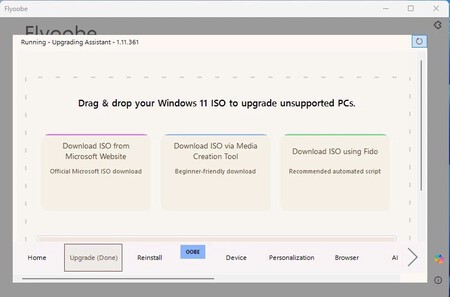
Una vez lances la aplicación, en primer lugar podrás elegir entre actualizar sin cumplir requisitos o reinstalar el sistema operativo completo. Podrás añadir directamente la ISO de Windows que hayas descargado o pedir que la baje él mismo.
Pero además de esto hay muchas opciones. En la parte inferior tendrás varias opciones de personalización de la instalación. En ellas, puedes elegir desactivar todo lo relacionado con la inteligencia artificial, pero también hay mucho más que puedes configurar.
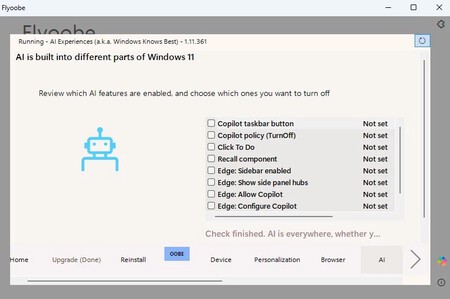
Por ejemplo, puedes crear una cuenta local en Windows para no tener que vincular una de Microsoft, o desinstalar aplicaciones que vienen por defecto en Windows, como One Drive. También puedes crear perfiles de configuración específicos para videojuegos, trabajo o seguridad, personalizar el diseño de Windows o elegir el navegador predeterminad.
Y con esto, ya puedes proceder a la instalación. Lo único que debes tener en cuenta es que Microsoft advierte de que no hay garantía de recibir actualizaciones cuando instalas Windows con este tipo de métodos, aunque tampoco hay muchas alternativas si tu ordenador no cumple.
En Xataka Basics | Se acerca el fin de Windows 10: cómo instalar un Windows 11 modificado con un truco para usarlo en un PC sin soporte
utm_campaign=15_Sep_2025"> Yúbal Fernández .


